
您想向wordPress/ target=_blank class=infotextkey>WordPress中的所有注册用户发送电子邮件吗?有时,您可能需要向在您的网站上拥有帐户的每个人发送群发电子邮件。这可能包括客户,成员,订阅者,甚至其他WordPress用户。在本文中,我们将向您展示如何向WordPress中的所有注册用户发送电子邮件。
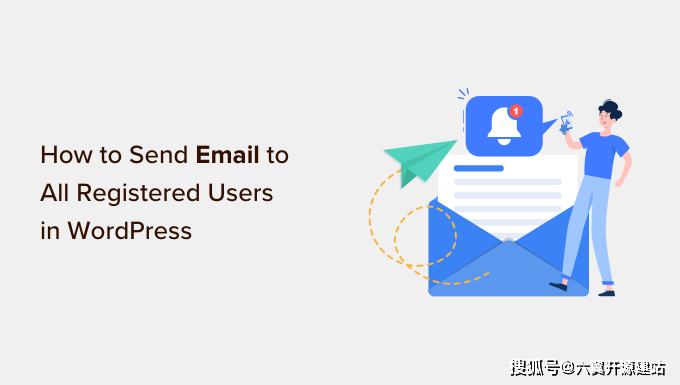
如果您允许用户在WordPress网站上注册,那么您可能需要向所有注册用户发送电子邮件有几个不同的原因。例如,您可能希望让网站的作者和编辑者知道您添加的新插件,以帮助他们撰写精彩的文章。
如果您经营一家在线商店,那么您可能会在 WordPress 中专门为具有“客户”角色的人推出赠品或活动。
根据您设置用户注册的方式,您可能不会自动将所有用户添加到您的电子邮件列表中。这可能会导致您难以联系使用您网站的每个人。
值得庆幸的是,还有其他方法可以批量向拥有WordPress网站帐户的每个人发送消息。
在联系用户之前,您需要确保自己没有违反任何法律。
现在,让我们看看如何轻松地向网站上的所有注册用户发送电子邮件。
在我们开始之前,您需要确保用户将收到您发送的电子邮件。
有时,您的WordPress托管服务器可能未正确配置,或者GmAIl等电子邮件提供商可能会使用过滤器和工具错误地将您的电子邮件标记为垃圾邮件。
考虑到这一点,我们建议使用 SMTP 服务提供商来提高您的电子邮件送达率,并确保所有注册用户都能安全地收到他们的邮件。
WP Mail SMTP是市场上最好的WordPress SMTP插件。它允许您将WordPress网站与邮件服务连接起来。这意味着您的电子邮件始终会进入用户的收件箱,而不是垃圾邮件文件夹。
我们建议您购买名为WP Mail SMTP Pro的付费版本,因为它允许您使用Gmail SMTP,SendLayer,Sendinblue等在WordPress中发送电子邮件。您还可以查看电子邮件的打开率和点击率,以便监控不同电子邮件活动的成功。
如果您的预算紧张,则可以从免费版本的WP Mail SMTP开始。
激活后,您需要访问 设置 » WP 邮件 SMTP 页面。
在这里,在“许可证密钥”字段中输入您的许可证。
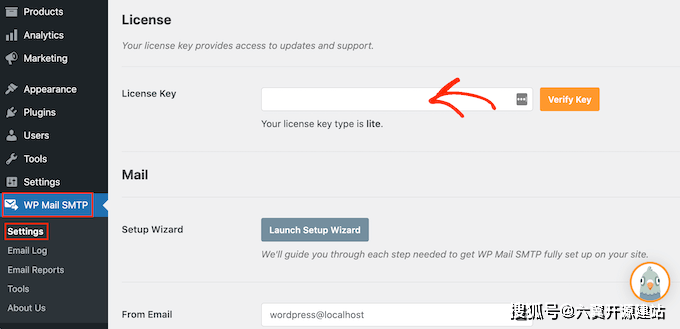
您可以通过登录WP邮件SMTP帐户找到此信息。
输入许可证密钥后,单击“验证密钥”按钮。现在您已经激活了WP Mail SMTP,请继续并单击“启动设置向导”。
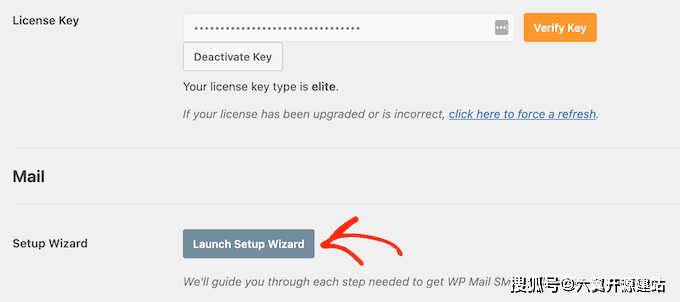
在下一个屏幕上,选择“让我们开始吧”。
WP Mail SMTP现在会要求您选择要与WordPress网站一起使用的邮件程序。
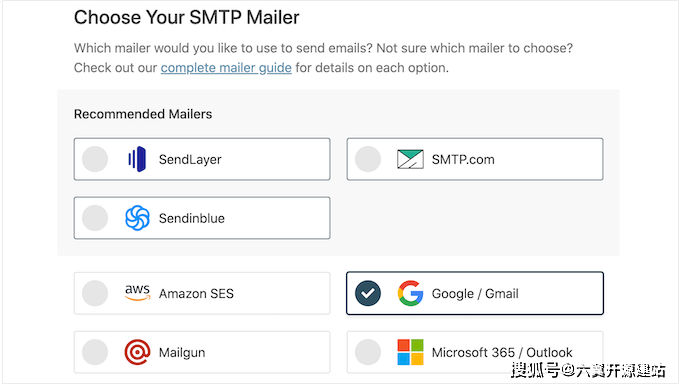
我们建议使用SendLayer,SendinBlue或 SMTP.com 因为它们价格合理,并且可以扩展以支持您不断增长的业务。
选择SMTP邮件后,单击“保存并继续”按钮。
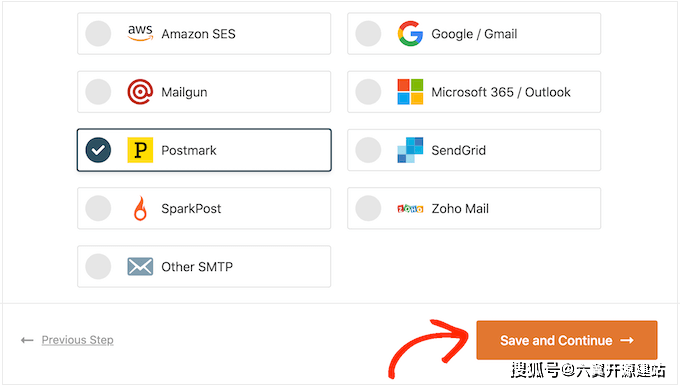
WP邮件SMTP现在将向您展示如何配置此邮件程序。
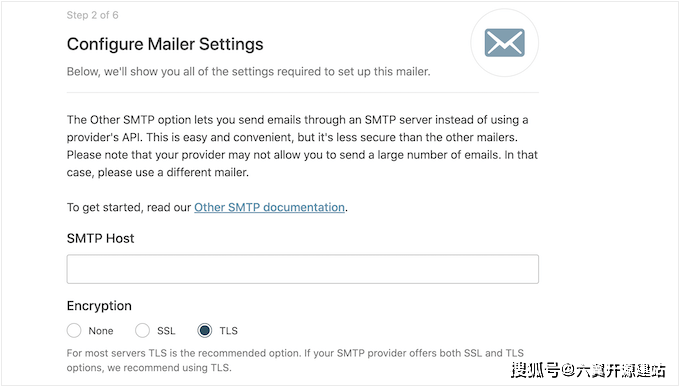
向所有注册用户发送电子邮件的最佳方式是使用“向用户发送电子邮件”。这个简单的插件允许您根据用户的角色发送批量消息。
在开始使用此插件之前,您可能需要检查您的用户角色。然后,您可以进行任何更改,以便按角色正确组织用户。
当您对角色的设置方式感到满意时,下一步是安装和激活“向用户发送电子邮件”插件。
激活后,转到 WordPress 仪表板中的电子邮件给用户 » 电子邮件角色。
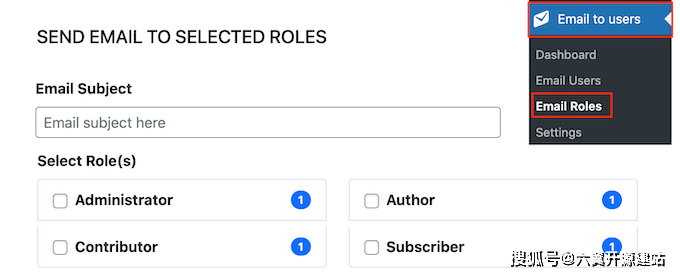
在这里,您可以根据他们在WordPress博客上的角色选择哪些用户将收到电子邮件。
例如,在下图中,我们将向具有“订阅者”角色的每个人发送消息。
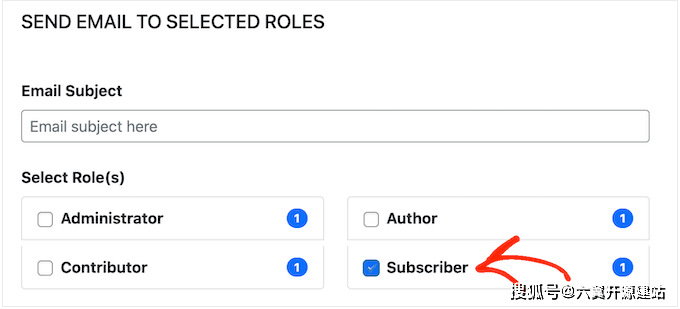
现在,您可以键入要发送给所有注册用户的电子邮件。向用户发送电子邮件插件还具有一些占位符标签,您可以使用它们向消息添加用户信息。
例如,可以使用 占位符按名称对用户进行称呼。当“向用户发送电子邮件”创建每封电子邮件时,它将用收件人的名字替换占位符。
通过使用纯文本和占位符的组合,您可以向所有注册用户发送个性化电子邮件。
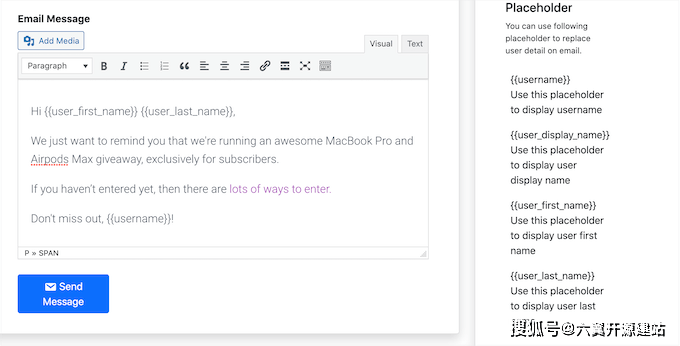
当您对输入的信息感到满意时,请单击“发送消息”按钮。
WordPress现在将向具有所选用户角色的每个人发送电子邮件。
发送用户电子邮件插件还允许您向一小组注册用户甚至特定用户发送电子邮件。例如,您可能希望在发送批量电子邮件后向特定订阅者发送后续电子邮件。
要向单个用户发送消息,只需转到向用户发送电子邮件 » 向用户发送电子邮件。这将显示所有注册用户的列表。
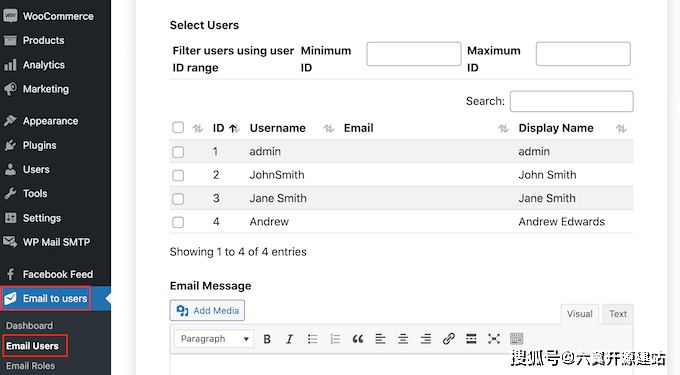
要向用户发送消息,只需选中其用户名旁边的框即可。
选择要发送电子邮件的所有人后,您可以继续创建消息。
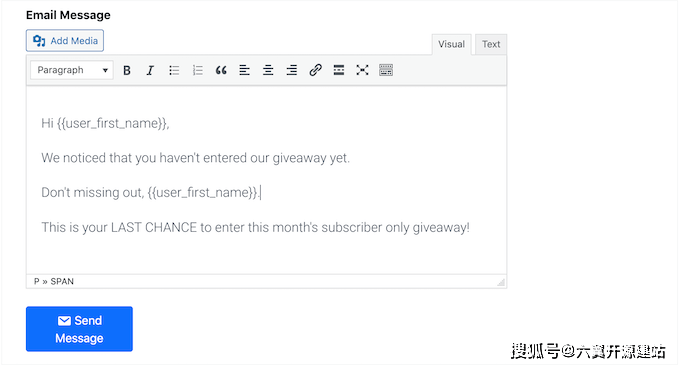
当您对消息感到满意时,只需滚动到屏幕底部,然后单击“发送消息”。